PST-Datei mit einer neueren Outlook-Version ab 2010 öffnen
Schritt 1: Starten Sie Outlook und klicken Sie auf Datei und dann auf Öffnen und Exportieren.
Durchsuchen Sie Ihr Outlook nach Ihrer PST-Datei jetzt in Sekundenschnelle mit Lookeen!Schritt 2: Klicken Sie nun auf Outlook-Datendatei öffnen.
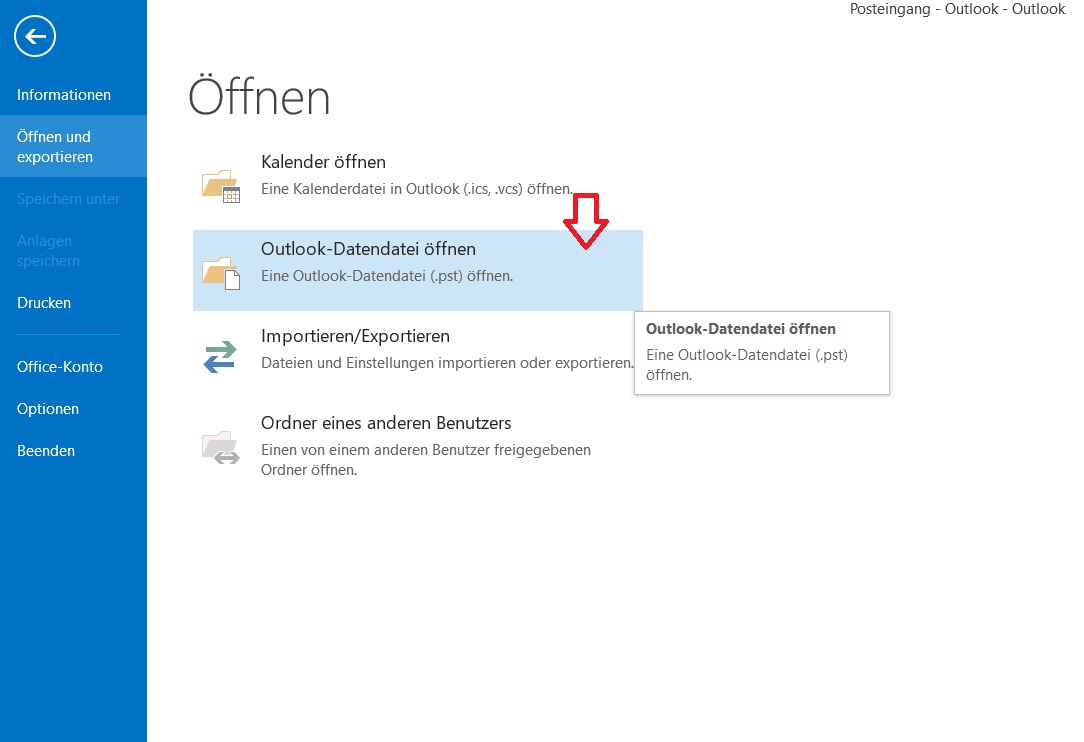
Schritt 3: Wählen Sie die Datei im Verzeichnis aus. Bestätigen Sie ihre Auswahl mit Öffnen. Outlook öffnet im Anschluss Ihre PST-Datei.
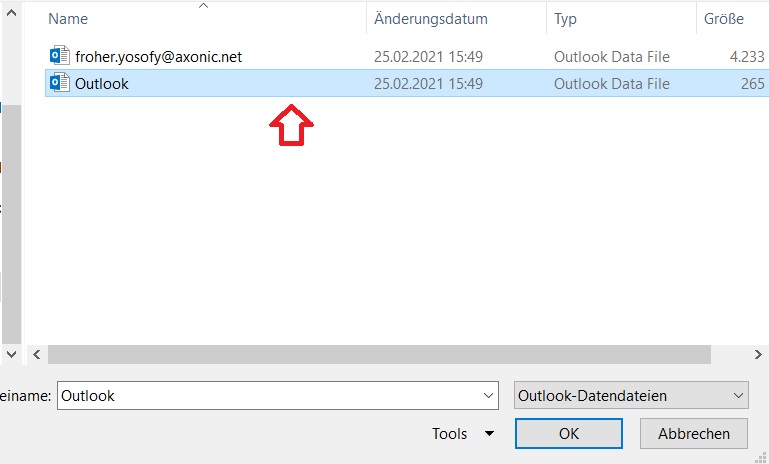
PST-Datei mit einer älteren Outlook-Version ab 2007 öffnen
Schritt 1: Starten Sie Outlook und klicken Sie auf Datei und dann auf Öffnen.
Schritt 2: Wählen Sie Importieren aus. Es öffnet sich nun ein neues Fenster mit dem Import/Export Assistent von Outlook. Klicken Sie auf Importieren aus anderen Programmen oder Dateien und bestätigen Sie mit Weiter.
Schritt 3: Drücken Sie auf das Feld Persönliche Ordner-Datei (.pst) und bestätigen Sie erneut mit Weiter.
Schritt 4: Im letzten Schritt können Sie auswählen, wie Outlook mit Duplikaten verfahren soll. Bevor Sie alte Dateien ersetzen, sollten Sie zunächst sicherheitshalber Erstellen von Duplikaten zulassen auswählen. So gehen ältere PST-Dateien, die wichtige Daten enthalten könnten, nicht verloren.
Schritt 5: Klicken Sie auf Weiter und wählen Sie den Speicherort der Datei aus und bestätigen Sie die Auswahl mit Fertig stellen. Kurz danach können Sie auf Ihre Outlook-Datendatei (PST) zugreifen und diese öffnen.
Durchsuchen Sie Ihre Outlook E-Mails mit der Lookeen-Suche jetzt in Echtzeit!PST-Datei ohne Outlook öffnen
Wenn Ihre Microsoft-Office Lizenz abgelaufen ist und Sie Ihre PST-Dateien ohne Outlook öffnen möchten, sollten Sie sich ein externes Tool downloaden. Das kostenlose Programm „Coolutils Outlook Viewer“ zum Beispiel ermöglicht Ihnen, Ihre PST-Datei auch ohne Outlook zu öffnen. Zudem können Sie mit dem Programm das Format Ihrer PST-Datei in „EML“ ändern. So können Sie Ihre Outlook-Datendatei (PST) auch mit anderen E-Mail-Anbietern öffnen.
Hier erfahren Sie, wie Sie Ihre PST-Dateien mit dem „Coolutis Outlook Viewer“ öffnen können.
Falls Sie bisher noch kein Backup für Outlook erstellt haben, sollten Sie das zur Sicherung Ihrer Daten nachholen. Wie das funktioniert erfahren Sie in diesem Blogartikel.
Ich hoffe ich konnte Ihnen mit diesem Artikel dabei helfen, Ihre PST-Dateien mit oder ohne Outlook zu öffnen. Auf Ihre offenen Fragen und Anmerkungen gehe ich gerne in den Kommentaren ein.
Bis Bald!



Vielen Dank für diese Info. Das habe ich seit langem gesucht, weil ich Emails und Kontakte nicht von Vista auf Win 10 übertragen konnte.
Gibt es auch eine Möglichkeit Duplikate von Emails herauszufiltern und zu löschen oder AppData mit sehr viel Mülldateien aufzuräumen?
Vielen Dank
MfG Walther Lipphardt